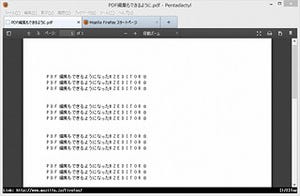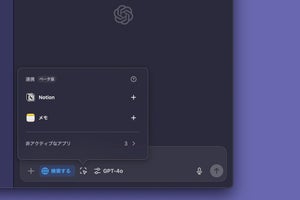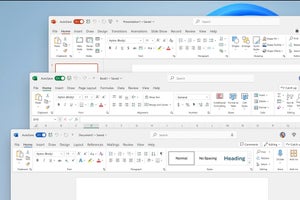Mozillaから2月19日、Thunderbird 17.0.3がリリースされた。今回も新機能は搭載されず、セキュリティの修正のみとなった。開発版などでは、新機能の実装もあるので、今後メジャーバージョンアップの可能性もあるが、当面はこのような状態が継続すると思われる。Mozillaでは、企業や教育機関向けにセキュリティアップデートのみ行うESR(Extended Support Release)版も提供しているが、現時点では同じ状態といえるであろう。今回は、Thunderbird 17.0.3を簡単に紹介し、メールの着信通知をカスタマイズするBlinking Alertアドオンを紹介しよう。
Thunderbird 17.0.3のアップデート
まずは、Thunderbird 17.0.3へアップデートする。[ヘルプ]メニューの[Thunderbirdについて]から[再起動して更新を完了]をクリックする。
新規にインストールするならば、Thunderbirdの公式ページから[Thunderbird無料ダウンロード]をクリックし、インストーラをダウンロードしよう。
アップデートしたThunderbird 17.0.3を起動したところが、図3である
当然のことながら、変わるところはどこにもない。Thunderbird 17.0.3では、以下のセキュリティ修正があった。
- Address Sanitizerを使って発見された解放後使用、境界外読み取り、バッファオーバーフローの問題[最高]
- 悪質なプロキシを通じたHTTPS接続上でのフィッシング[高]
- nsImageLoadingContentにおける解放後使用[最高]
- JavaScriptワーカーにおける情報漏えい[中]
- WebコンテンツによるCOWとSOWの回避[高]
- ラップされたWebIDLオブジェクトをさらにラップできてしまう問題[最高]
- 画像描画時の境界外読み取り[中]
- さまざまなメモリ安全性の問題(rv:19.0/rv:17.0.3)[最高]
近日のうちにサイレントアップデートが行われるだろうが、できれば、早めにバージョンアップしておきたい。
着信通知をカスタマイズしてみる
Thunderbirdでは、新着メールがあると、デスクトップに着信通知を行う。デフォルトでは3秒間表示され、その後、タスクバーに移動する(図4)
この着信通知をクリックすることで、新着メールを読むことができる。ところが、席を離れていたりすると、気が付かないこともある。タスクバーにも小さく表示されるが、見逃してしまうこともある。また、気が付いたとしても、他の作業中でクリックできないこともある。そこで、まずは、この着信通知の表示時間を変更してみよう。アプリケーションメニューボタンから、[オプション]を選び、[詳細]タブを表示する(図5)。
さらに[設定エディタ]をクリックし、「alerts.totalOpenTime」で検索する(図6)。
値をダブルクリックして、この数値を変更する。単位はミリ秒となっているので、10秒にしたければ、10000と入力する(図7)。
あとは[OK]をクリックし、設定エディタを終了する。これで、着信通知の表示される時間が変更される。しかし、あくまでも表示時間の変更のみである。さらにBlinking Alertアドオンで、カスタマイズを行ってみよう。まずは、アプリケーションメニューボタンから、[アドオン]でアドオンマネージャを起動する。「Blinking Alert」と検索する(図8)。
[インストール]でアドオンをインストールする。カスタマイズを行うには、アドオンマネージャの[設定]ボタン、もしくは、アプリケーションメニューボタンの[オプション]を選び、[一般]タブの[設定]ボタンから行う(図9)。
従来の設定内容に、いくつかの設定項目が追加される(図10)。
見ればわかるように、クリックするまで着信通知を表示し続けるようにできる。さらに、背景の色や点滅間隔も設定できる(図11)。
実際に、カスタマイズした着信通知は、図12のようになる。
点滅し、かなりめだつようになる。クリックしない限り、消えることもない。新着メールにすばやく対応できるだろう。これまでの着信通知で不満があるならば、使ってみてはいかがだろうか。